剪映添加自定义滤镜步骤一览
2025-01-14 10:09:01小编:zx
剪映添加自定义滤镜方法,那关于具体的操作流程还有的用户不是很了解,接下来小编带来的添加自定义滤镜的介绍,一起来看看吧!
1、点击开始创作按钮;
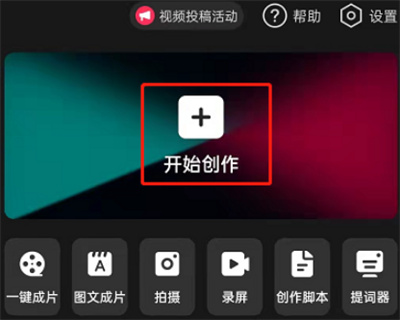
2、点击下方的滤镜按钮;
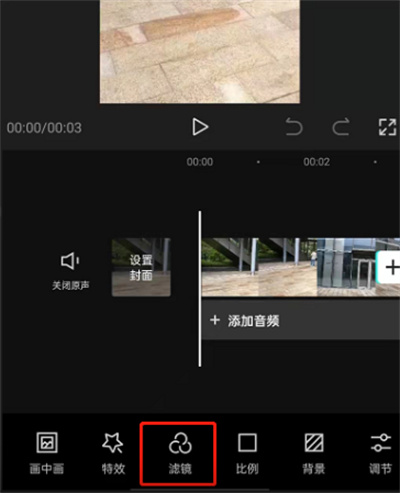
3、点击右下角的确认;
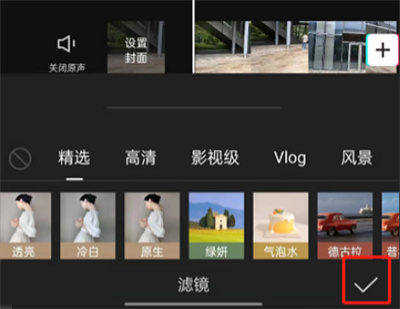
4、点击新增调节按钮;
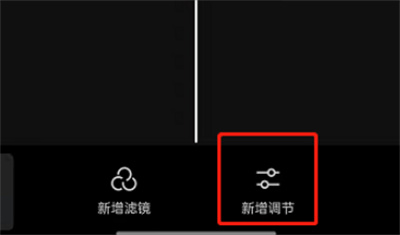
5、根据自己的喜好设置滤镜后点击确定;
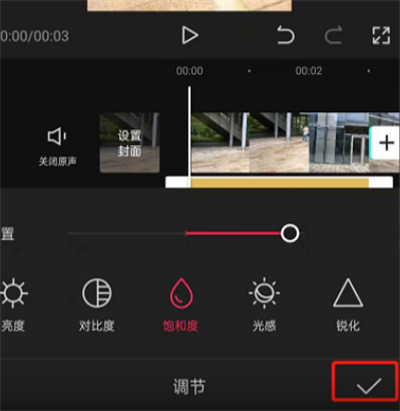
6、选择应用滤镜的范围即可。
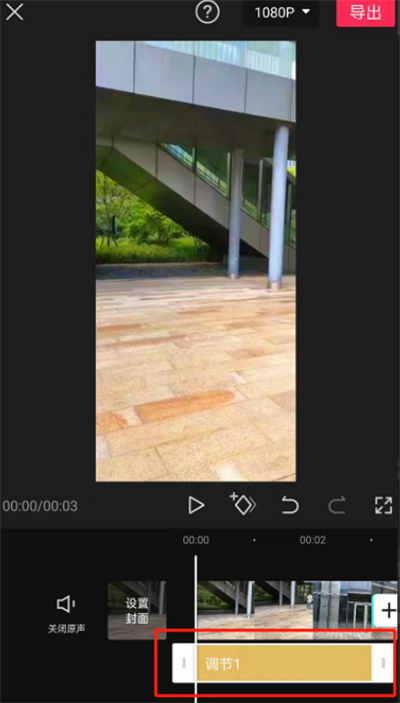
以上就是给大家分享的剪映怎么添加自定义滤镜的全部内容,更多精彩内容尽在ZI7吧!
———想要了解更多资讯就请继续关注zi7吧!
相关下载
相关文章
- 01-14OPPO Watch X2新功能揭秘:血压监测领先业界,2月即将震撼上市!
- 01-14苹果iPad 11重磅来袭:A17 Pro芯片引领平板AI革命,全新体验等你来享!
- 01-14小米MIX Flip 2惊艳亮相:小折叠屏手机市场迎来新王者!
- 01-14苹果iPhone USB-C控制器遭破解,永久越狱不再是梦?
- 01-14米家智能鱼缸开售!299元打造竖式养鱼新风尚,一键开启智能生活
- 01-14iPhone 17屏幕技术大突破!Low-Dielectric TEE技术引领未来
- 01-14苹果新动向!廉价头显成重点,高端产品计划搁浅
- 01-14国产黑科技大放异彩!人形机器人SE01深圳街头“散步”引海外热议








